Може да знаете, че Windows 7 идва сподобрена UAC (Контрол на потребителските акаунти) функция, която регулира достъпа до папките на профила на потребителския акаунт, като позволява на местните притежатели на акаунти отделно да запазват настройките си на приложения, файлове и библиотека, включително музика, документи, видеоклипове, снимки и т.н. удобна опция за предотвратяване на местните притежатели на акаунти да налагат системни настройки за Windows 7. Например, локалните потребителски акаунти, включително стандартният акаунт, могат да променят разделителната способност на екрана по подразбиране, да променят настройките на DHCP (включително първичен и алтернативен адрес на DNS сървъра), шлюза по подразбиране и локалния IP на компютъра. Много пъти се случва местните потребители на акаунти да променят настройките на DHCP, докато диагностицират проблеми със свързаността към интернет и да променят правилния шлюз, IP адрес и адрес на DNS сървъра. Ако имате администраторски акаунт на вашия домашен компютър, можете да попречите на другите да променят тези настройки. Тази публикация показва прост начин да предотвратите достъпа на другите до настройките за конфигуриране на интернет / мрежа.
Тъй като този метод изисква промяна на опциите за достъп до потребителски акаунт по подразбиране на Windows, трябва да влезете в Windows като администратор за ограничаване на достъпа до Свойства на мрежовата връзка диалоговия прозорец. Използване на щракване на конзолата за управление на Microsoft Редактор на местната групова политика, можете да промените настройките по подразбиране на множество обекти на местната групова политика. За начало въведете групова политика или gpedit.msc в Старт търсене и натиснете Enter, за да отворите Редактор на местната групова политика.

Местната компютърна политика е разделена на две широки категории - Конфигурация на компютъра и Конфигурация на потребителя. Първо разширете Конфигурация на потребителяи след това отворете Административни шаблони, След като отворите, отворете Мрежа и щракнете Интернет връзка за да видите всички свързани настройки в главния прозорец. Сега, намерете Забранете достъпа до свойствата на компонентите на LAN връзка настройка, щракнете с десния бутон, за да изберете редактиране опция.
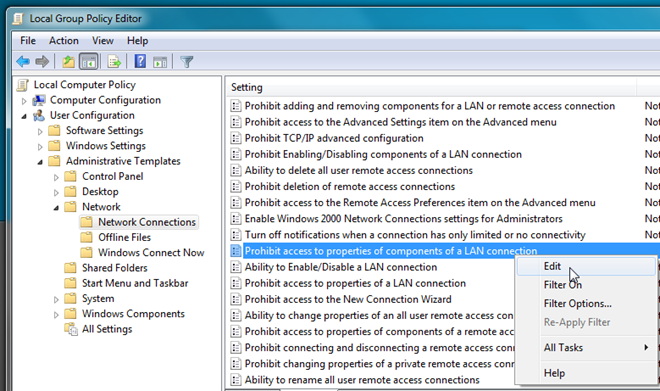
Той ще покаже настройките по подразбиране в отделен диалогов прозорец. Сега, проверете Enabled бутон, който присъства до полето за коментар. След като сте готови, щракнете върху OK.
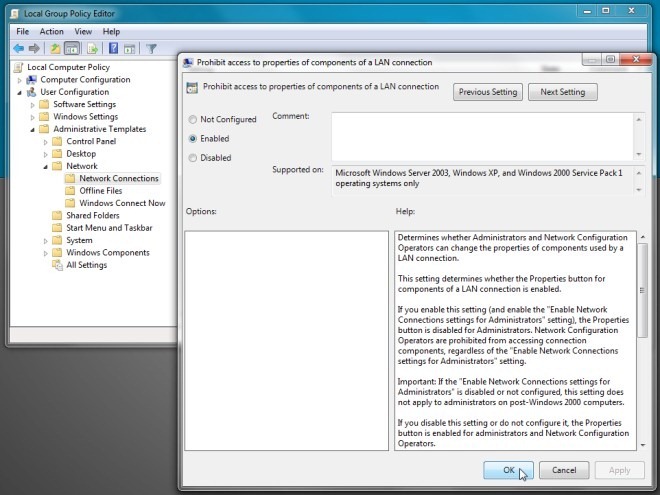
Активирането на тази настройка ще попречи на стандартните притежатели на акаунти да имат достъп Свойство на мрежовите връзки диалоговия прозорец. Ако обаче искате да деактивирате Имоти бутон, отвори Забранете достъпа до свойствата на LAN връзка настройка от главния прозорец на местната групова политика и след това проверете Enabled бутон за напълно деактивиране на бутона Properties на интернет връзка.
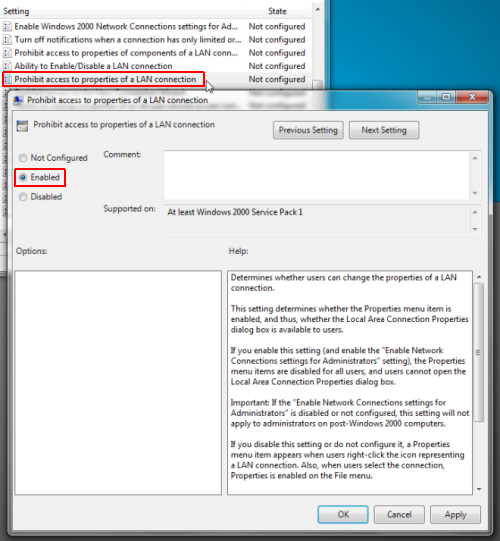
Когато стандартният притежател на акаунт се опита да влезе в диалоговия прозорец на мрежовата връзка, той ще откаже диалога за достъп до свойствата на връзката.
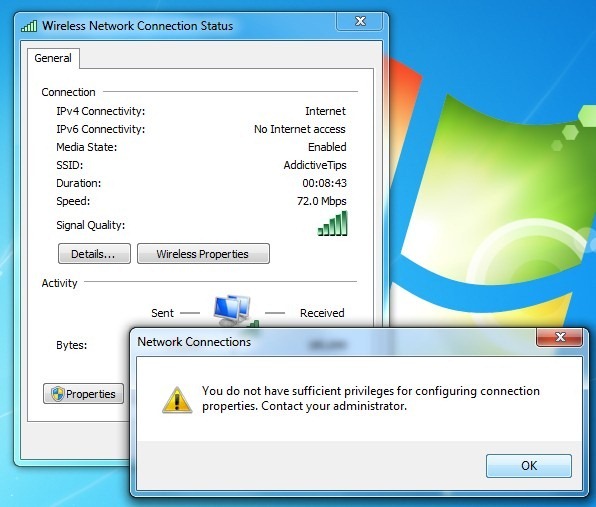
В случай, че сте активирали забрани достъпа до свойствата на LAN връзката опция, стандартните притежатели на потребителски акаунти ще видят неактивен (оцветен) бутон за свойства.
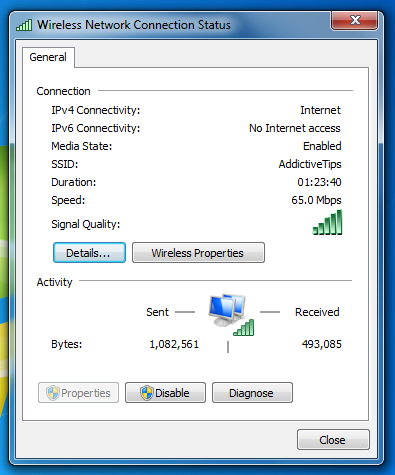
Тези настройки ще ви помогнат да предотвратите другипритежателите на акаунти на вашия домашен компютър от промяна на настройките за интернет връзка. Трябва да се отбележи, че потребителите на местни акаунти все още ще могат да се свързват с интернет / локална мрежа, да виждат подробностите за активната връзка от Подробности за мрежовата връзка диалог и диагностициране на проблеми с интернет връзката.
Искате да ограничите потребителите да променят интернет опциите? Вижте IE Option Disabler.













Коментари